Steam ゲームのバックアップと復元について
Steamの機能でゲームのバックアップを取る機能があります。バックアップを取っているとゲームを再インストールする際にダウンロードを行わなくて良くなります。ただバックアップの問題点はセーブデータのバックアップは取られないことです。セーブデータについてはゲームごとに保存場所がことなるため自分で保存先を探さなくてはなりません。Steamのバックアップと復元機能について考察します。
バックアップが必要な環境
Steamクライアントがあればライブラリ機能を使うことができ、アンインストールやインストールを簡単に行うことができます。またゲームのデータが壊れてしまいゲームが遊べない状態になった時でも、ゲームファイルの整合性確認でデータを修復することができます。これらの機能があることでゲームファイルのバックアップ自体それほど必要ではないのでは思います。インターネットが繋がらない環境では、ゲームデータを修復する時にゲームファイルのバックアップが必要になるのではと思います。
ライブラリで該当ゲームを右クリック>プロパティでゲームファイルのバックアップを行うことができます。同じところにゲームファイルの整合性の確認もあるので、ゲームの調子が悪いときはこの機能を使うか、一度アンインストールして再度インストールを行ってみると良いと思います。
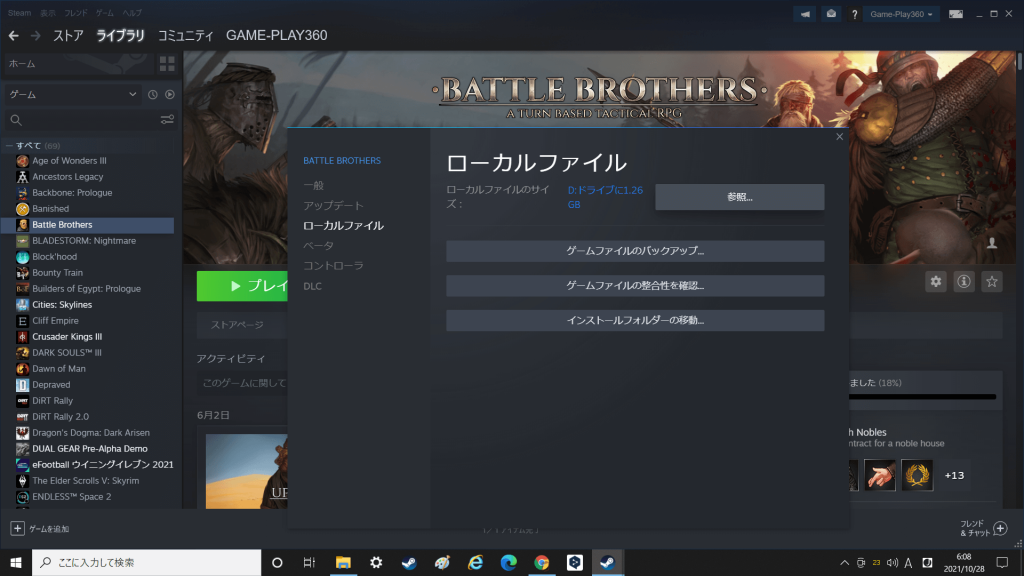
ゲームを復元する
Steamクライアントの左上のSteam>ゲームのバックと復元を選択します。ダイアログが表示されるので、前のバックアップを復元するにチェックを入れてバックアップファイルを選択します。
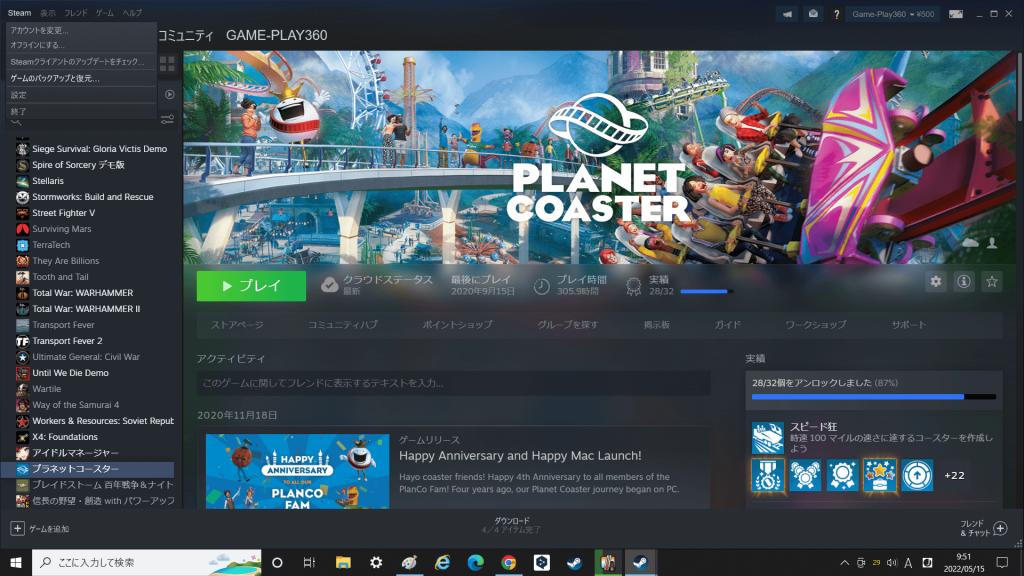
セーブデータの保存場所を探す
PCゲームのセーブデータの保存場所は固定されてなく、ゲームごとで異なります。PCGamingWikiのサイトを使うとほとんどのPCゲームのセーブデータの保存場所を見つけることができます。ゲームを復元してもSteamクラウドに対応していないゲームは、セーブデータまでは復元されないため、セーブデータは別途用意する必要があります。










